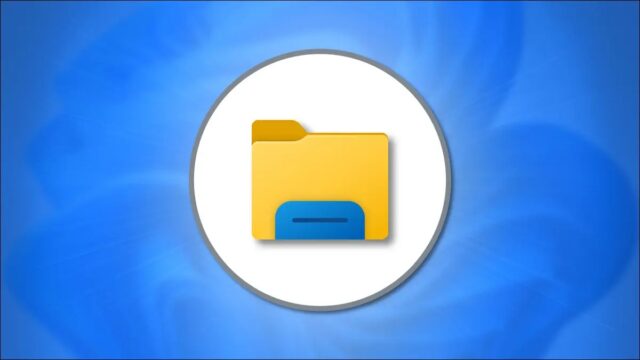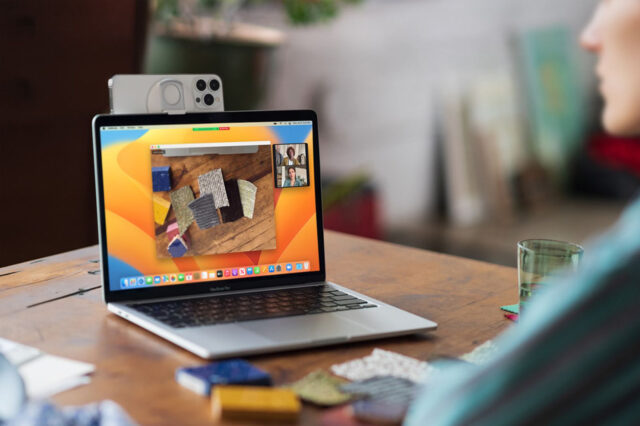پاک کردن لیست مخاطبین در اندروید آسان است. برنامه Google Contacts به شما امکان می دهد تا به سرعت هر مخاطب تکراری را ادغام کنید. با نحوه ادغام مخاطبین یکسان در اندروید همراه باشید.
مخاطب های تکراری نامطلوب هستند و برخورد با آنها می تواند یک تجربه ناخوشایند باشد. با این حال، اگر یک تلفن اندروید جدید خریده اید، ممکن است به دلیل فرآیند انتقال یا ایجاد دو بار ورودی، تعدادی از ورودی های تماس تکراری را در دفترچه تلفنتان جمعآوری کرده باشید.
خوشبختانه گوگل راه حلی برای این موضوع ارائه می دهد. برنامه مخاطبین آن دارای ویژگی Merge & Fix است که شناسایی و ادغام مخاطبین تکراری در اندروید را بسیار آسان می کند. در این مطلب نحوه ادغام مخاطبین یکسان در اندروید را می بینید.
اگر Google Contacts را در گوشیتان ندارید، آن را دانلود کنید
پیش از این که سراغ نحوه ادغام مخاطبین یکسان در اندروید برویم، باید برنامه Google Contacts را در گوشی اندرویدتان دانلود و نصب کنید. اگر از یکی از گوشی های Google Pixel استفاده می کنید، این برنامه را به صورت پیش فرض دارید.
با این حال، اگر از برندهای دیگر گوشی های اندروید استفاده می کنید، ممکن است برنامه دیگری برای مدیریت مخاطب ارائه دهند. در حالی که برخی از این برنامه ها ممکن است ویژگی مشابهی را برای سادهسازی رفع مخاطبین تکراری ارائه دهند، اگر یکی از دستگاه های شما این ویژگی را ندارد، باید Google Contacts را در گوشیتان از Play Store دانلود کنید.
نحوه ادغام مخاطبان یکسان با استفاده از برنامه Contacts
بیایید ببینیم نحوه ادغام مخاطبین یکسان در اندروید چگونه است. پس از نصب Google Contacts، مراحل زیر را انجام دهید:
۱- برنامه Contacts را باز کنید و مطمئن شوید که به اکانت Google درست وارد شده اید. شما می توانید این را با نگاه کردن به آیکون پروفایل در نوار جستجو در بالا بررسی کنید. اگر چند اکانت دارید، روی آن ضربه بزنید تا اکانت ها عوض شوند.
۲- روی زبانه Fix and manage در پایین صفحه ضربه بزنید.
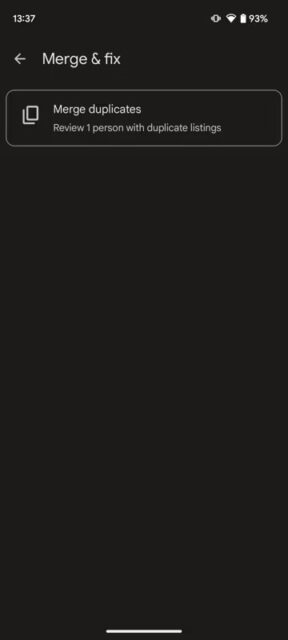
۳- در صفحه Fix and manage گزینه Merge & fix را انتخاب کنید.
۴- اگر دفترچه تلفن شما ورودی های تکراری دارد، Merge & fix آنها را پیدا می کند و مواردی را که می توان در Merge duplicates ادغام کرد، برجسته می کند. در غیر این صورت، به شما خواهد گفت که هیچ کدام وجود ندارد.
۵- Merge duplicates را بزنید تا تمام پیشنهادها را ببینید.
۶- برای پذیرش پیشنهاد روی Merge ضربه بزنید. اگر چندین پیشنهاد وجود دارد، می توانید آنها را مرور کنید و به جای آن روی Merge All ضربه بزنید.
۷- از طرف دیگر، اگر پیشنهادی را نادرست یافتید، روی Dismiss ضربه بزنید تا نادیده گرفته شود.
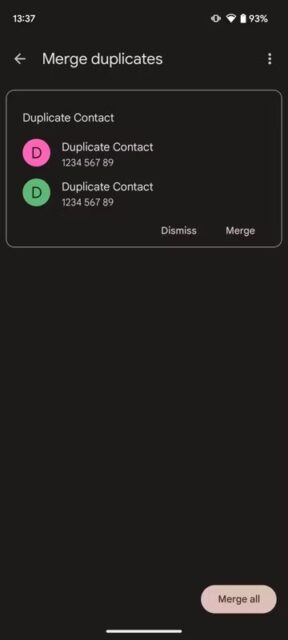
چند ثانیه صبر کنید، Contacts تمام ورودی های تکراری دفترچه تلفن شما را با هم ادغام می کند. برای مشاهده لیست مخاطبین به روز شده، به برگه Contacts بازگردید. اکنون نحوه ادغام مخاطبین یکسان در اندروید را یاد گرفته اید.
نحوه ادغام مخاطبین تکراری به صورت دستی
با نحوه ادغام مخاطبین یکسان در اندروید آشنا شدید. اگرچه ویژگی Merge & Fix Google در برنامه Contacts به خوبی کار می کند و می تواند پیشنهادهای دقیقی را نشان دهد، اما اگر قبلا آنها را شناسایی کرده باشید، می توانید ورودی های تکراری را در فهرست مخاطبین به صورت دستی انتخاب و ادغام کنید. این زمانی مفید است که چندین مخاطب نیمه کامل داشته باشید، مانند جزئیات کار یک شخص در یکی و جزئیات شخصی او در دیگری.
۱- Contacts را باز کنید. روی آیکون بیضی عمودی در نوار جستجو ضربه بزنید و از گزینه های منو، Select را انتخاب کنید.
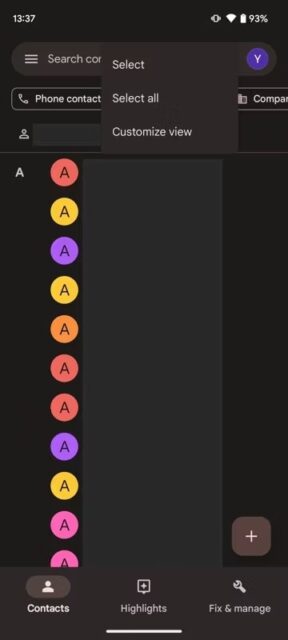
۲- در لیست مخاطبان اسکرول کنید و روی مخاطبینی که می خواهید ادغام شوند ضربه بزنید.
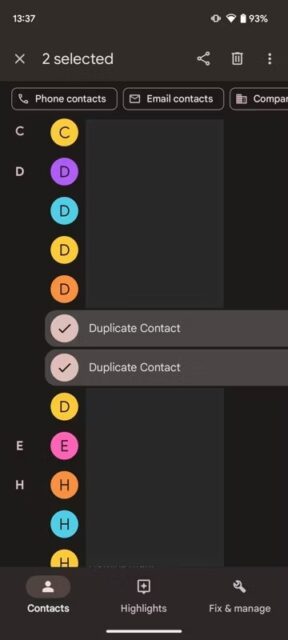
۳- پس از انتخاب، دوباره روی آیکون بیضی ضربه بزنید و Merge را انتخاب کنید تا مخاطبین انتخاب شده را در یک مخاطب ادغام کنید.

لیست مخاطبانتان را منظم نگه دارید
نحوه ادغام مخاطبین یکسان در اندروید را دیدید. ویژگی Merge & Fix در Google Contacts، مرتب کردن لیست مخاطبین شما در اندروید را بسیار آسان می کند. استفاده از آن آسان است و نیازی به شناسایی و ادغام ورودی های تکراری در لیست مخاطبین به صورت دستی نیست.
توصیه می کنیم هر چند وقت یکبار از Merge & Fix استفاده کنید تا از اسامی تکراری دفترچه تلفنتان جلوگیری کنید. در صورت تمایل، حتی می توانید از طریق سایت Google Contacts، مخاطبین تکراری را در لیست مخاطبان، شناسایی و ادغام کنید.
نحوه ادغام مخاطبین یکسان در اندروید به این ترتیب است. آموزش های بیشتر اندروید را در ۹ راه حل مشکل دریافت نکردن تماس ها در اندروید ببینید.